Eventi
31 mar, 23 - 2 apr, 23
Il più grande evento di apprendimento di SQL, Infrastruttura e Power BI. 31 marzo - 2 aprile. Usare il codice FABINSIDER per salvare $400.
Iscriviti oggi stessoQuesto browser non è più supportato.
Esegui l'aggiornamento a Microsoft Edge per sfruttare i vantaggi di funzionalità più recenti, aggiornamenti della sicurezza e supporto tecnico.
Si applica a: SQL Server Reporting Services 2016 (13.x) e versioni successive
Server di report di Power BI
Un set di dati condiviso consente di gestire le impostazioni per un set di dati separatamente dai report e dagli altri elementi del catalogo che lo usano. I set di dati condivisi possono essere usati con i report impaginati e per dispositivi mobili, oltre che con gli indicatori KPI.
È possibile visualizzare e gestire le proprietà di un set di dati condivisi all'interno del portale Web. Dal portale Web è possibile avviare Generatore report per creare o modificare i set di dati condivisi.
Per creare un nuovo set di dati condiviso, eseguire i passaggi seguenti.
Scegliere Nuovo dalla barra dei menu.
Selezionare Set di dati.
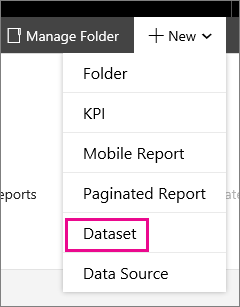
Questa azione avvia o richiede di scaricare Generatore di report.
Nella finestra di dialogo Nuovo report o set di dati selezionare una connessione all'origine dati da usare per il set di dati. Potrebbe essere necessario passare alla posizione dell'origine dati condivisa.
Seleziona Crea.
Creare il set di dati e quindi selezionare l'icona Salva in alto a sinistra per salvare di nuovo il set di dati nel server d report.
Per gestire un set di dati condiviso esistente, eseguire i passaggi seguenti.
Nota
Se il set di dati condiviso non è visualizzato nella cartella, assicurarsi che sia attiva la visualizzazione dei set di dati. È possibile scegliere Visualizza nella barra dei menu in alto a destra nel portale Web. Assicurarsi che sia selezionato Set di dati .
Selezionare i puntini di sospensione (...) per il set di dati che si vuole gestire.
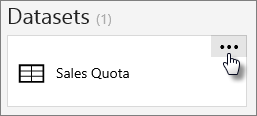
Selezionare Gestisci per visualizzare la schermata di modifica.
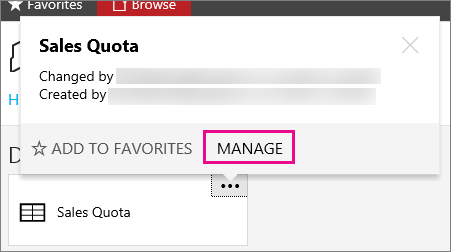
Nella schermata delle proprietà è possibile modificare Nome e Descrizione per il set di dati. È anche possibile scegliere Elimina, Sposta, Modifica in Generatore report, Scarica o Sostituisci.

Per la memorizzazione nella cache dei dati per un set di dati sono disponibili varie opzioni. Si comincia con una semplice selezione.
Esegui sempre il report con i dati più recenti consente di eseguire query sull'origine dati quando richiesto.
Memorizzare nella cache copie di questo report e usarle quando disponibili consente di posizionare una copia temporanea dei dati in una cache per l'uso con gli elementi che usano questo set di dati. La memorizzazione nella cache consente in genere di migliorare le prestazioni in quanto i dati vengono restituiti dalla cache anziché tramite una nuova query del set di dati.

La selezione di Memorizza nella cache copie di questo report e usale quando disponibili attiva alcune altre opzioni.
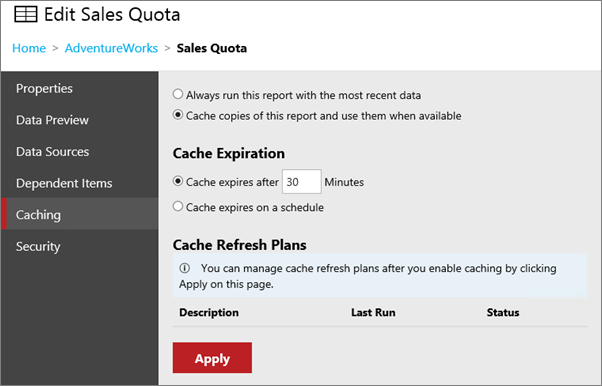
Puoi stabilire se si vuole che la cache scada, per il set di dati condiviso, dopo un determinato periodo di tempo, oppure se si preferisce impostare una pianificazione. È possibile usare una pianificazione condivisa
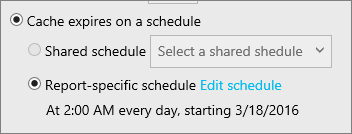
Nota
L'impostazione di scadenza non comporta l'aggiornamento della cache. Senza un piano di aggiornamento della cache, i dati verranno aggiornati durante l'esecuzione successiva del set di dati.
È possibile usare piani di aggiornamento della cache per creare pianificazioni per precaricare nella cache copie temporanee di dati per un set di dati condiviso. Un piano di aggiornamento include una pianificazione e l'opzione per specificare o eseguire l'override di valori per i parametri. Non è possibile eseguire la sostituzione di valori dei parametri contrassegnati come di sola lettura. È possibile creare e usare più piani di aggiornamento.
Le assegnazioni di ruolo predefinite che consentono di aggiungere, eliminare e modificare set di dati condivisi per i piani di aggiornamento della cache sono Gestione contenuto, Report personali e Server di pubblicazione.
Dopo aver applicato l'opzione per la cache menzionata in precedenza, puoi definire un piano di aggiornamento della cache. Selezionare il collegamento Gestisci piani di aggiornamento della cache visualizzato dopo aver applicato le impostazioni della cache. Verrà visualizzata la pagina Piano di aggiornamento della cache.
Per creare un nuovo piano di aggiornamento della cache, selezionare Nuovo piano di aggiornamento della cache. È quindi possibile immettere un nome per il piano e specificare una pianificazione. Se per il set di dati sono stati definiti parametri, vengono elencati ed è possibile specificare valori, a meno che non siano contrassegnati come di sola lettura.
Al termine, è possibile selezionare Crea piano di aggiornamento della cache.
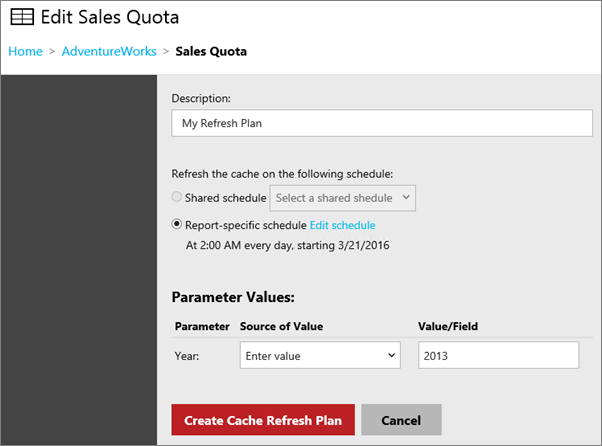
Nota
Sarà quindi possibile modificare o eliminare i piani elencati. L'opzione Nuovo piano da esistente viene abilitata quando è selezionato un solo piano di aggiornamento della cache. Questa opzione crea un nuovo piano di aggiornamento copiato dal piano originale. La pagina del piano di aggiornamento della cache viene aperta prepopolata con i dettagli del piano selezionato. È possibile modificare le opzioni del piano di aggiornamento e salvare il piano con una nuova descrizione.
Altre domande? Visitare il forum su Reporting Services.
Eventi
31 mar, 23 - 2 apr, 23
Il più grande evento di apprendimento di SQL, Infrastruttura e Power BI. 31 marzo - 2 aprile. Usare il codice FABINSIDER per salvare $400.
Iscriviti oggi stessoFormazione
Modulo
Creazione di un set di dati per un report Power BI in Dynamics 365 Business Central - Training
Informazioni su come creare un set di dati per un report Power BI in Business Central usando l'impostazione della creazione report assistita e i set di dati personalizzati.
Certificazione
Microsoft Certified: Power BI Data Analyst Associate - Certifications
Illustrare metodi e procedure consigliate in linea con i requisiti aziendali e tecnici per la modellazione, la visualizzazione e l'analisi dei dati con Microsoft Power BI.